视频会议系统常见故障.docx
视频会议系统创建会议时常见故障及排除方法

视频会议系统创建会议时常见故障及排除方法现象分析解决措施本地不能通过会场号码呼通远端,远端也不能通过会场号码呼通本地。
当本地或远端未注册到GK时:本地不能通过GK获取会场号码对应的远端IP地址,故不能呼叫远端。
远端使用会场号码呼叫本地时, GK将反馈本地不在线,故远端也不能呼叫本地。
请检查注册参数的配置,重新注册到GK。
本地或远端未连通IP网络。
1. 首先确保网络已连接,即终端背部LAN网口绿灯亮。
2. 在遥控器操作界面选择“高级 > 诊断 > 网络测试”,输入远端会场的IP地址,进行ping操作,如果ping操作失败,则可能为网络问题。
请联系管理员。
3. 在遥控器操作界面选择“高级 > 设置 > 网络 > IP”,请正确配置IP网络参数。
本地不能通过IP地址呼叫远端。
本地或远端未连通IP网络。
1. 首先确保网络已连接,即终端背部LAN网口绿灯亮。
2. 在遥控器操作界面选择“高级 > 诊断 > 网络测试”,输入远端会场的IP地址,进行ping操作,如果ping操作失败,则可能为网络问题。
请联系管理员。
3. 在遥控器操作界面选择“高级 > 设置 > 网络 > IP”,请正确配置IP网络参数。
未正确设置NAT参数:本地在私网内,但远端在公网或另一个私网内。
请诊断视频会议终端TE30是否能同公网互通。
如果不能互通,可以判断本地的NAT参数设置不正确。
进入设置NAT参数的页面重新设置,路径为“高级 > 设置 > 网络 > 防火墙”。
本地或远端所注册的GK不允许通过IP地址呼叫。
设置本地和远端不使用GK,路径为“高级 > 设置 > 网络 > IP > H.323”。
视频会议终端TE30启动后,不能注册到GK。
向GK注册的参数设置不正确,参数包括GK地址、注册密码和用户名。
进入设置GK注册参数页面重新设置参数。
视频会议系统常见故障案例分析

视频会议系统常见故障案例分析1.网络连接不稳定:视频会议系统需要通过网络传递视频和音频数据,如果网络连接不稳定,会导致视频画面卡顿、声音中断等问题。
这种故障通常是由网络带宽不足、网络延迟过高或网络丢包等原因引起的。
解决方法包括增加网络带宽、优化网络设置以降低延迟和设置网络QoS以保证视频会议的网络传输优先级。
2.视频画面模糊或黑屏:在视频会议中,如果视频画面模糊、过度压缩或者出现黑屏,可能是由于摄像头故障、驱动程序问题或视频编解码器不匹配等原因造成的。
解决方法包括检查摄像头连接并重新连接、更新驱动程序或更换摄像头、确保视频编解码器与会议系统兼容。
3.音频问题:视频会议中出现音频问题,如声音质量差、声音变形、音频中断等,可能是由于麦克风故障、音频设备设置问题或者网络带宽不足引起的。
解决方法包括检查麦克风连接并重新连接、调整音频设备设置以确保正常工作、提高网络带宽以保证音频传输的质量。
4.会议连接问题:有时候用户无法成功加入会议,或者会议断开连接,常见原因包括会议平台服务器故障、网络防火墙限制、使用错误的会议号码等。
解决方法包括检查会议平台的服务器状况、调整防火墙设置以确保会议流畅连接、确认输入正确的会议号码。
5.设备兼容性问题:视频会议系统由于硬件设备和软件平台的不同,可能会出现设备不兼容、无法正常使用的问题。
解决方法包括选择兼容性好的设备和平台、及时安装驱动程序和软件更新以保持系统的最新状态。
总结起来,视频会议系统的常见故障包括网络连接不稳定、视频画面模糊或黑屏、音频问题、会议连接问题和设备兼容性问题。
解决这些故障需要根据具体情况进行分析和处理,包括优化网络设置、检查设备连接、更新驱动程序和软件等。
同时,定期进行系统维护和升级以保证视频会议系统的性能和稳定性。
华为视频会议系统常见问题及解决方法
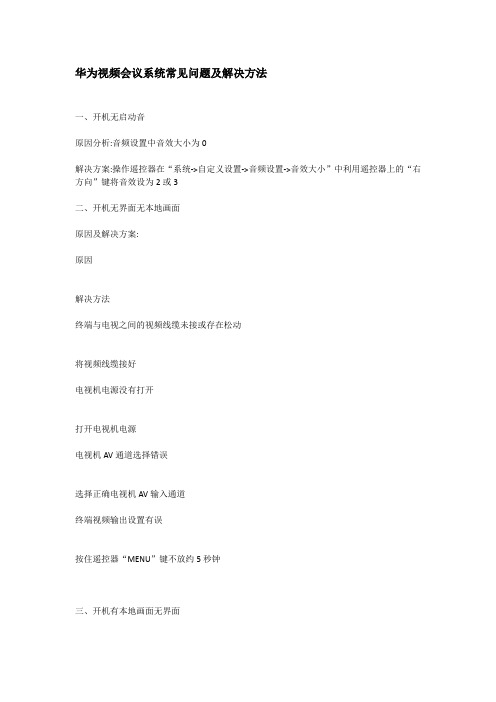
华为视频会议系统常见问题及解决方法一、开机无启动音原因分析:音频设置中音效大小为0解决方案:操作遥控器在“系统->自定义设置->音频设置->音效大小”中利用遥控器上的“右方向”键将音效设为2或3二、开机无界面无本地画面原因及解决方案:原因解决方法终端与电视之间的视频线缆未接或存在松动将视频线缆接好电视机电源没有打开打开电视机电源电视机AV通道选择错误选择正确电视机AV输入通道终端视频输出设置有误按住遥控器“MENU”键不放约5秒钟三、开机有本地画面无界面原因及解决方法:1、遥控器电池电量不足,更换遥控器电池;2、终端视频输出设置有误,按住遥控器“MENU”键不放约5秒钟。
四、开机有界面无本地画面原因分析:终端视频源选择不正确解决方案:通过遥控器正确选择视频源:按终端遥控器上“LOCAL”键,出现本地画面->按“LOCAL”键,出现5个视频源小图标->选择第1个小图标五、音频自环时没有声音问题描述:(音频自环:“系统->诊断/维护->本端自环->音频自环”)(取消音频自环:“系统->诊断/维护->本端自环->断开本端环回”)解决方案:终端麦克风未接或存在松动将MIC接好接了麦克风, 但是麦克风的开关没有打开将MIC开关打开调音台或其他声音输入设备电源未打开打开电源终端与电视之间的音频线缆未接或存在松动将音频线缆接好电视机音量太小将电视机音量调节到适中位置,50以上终端音频源选择不正确选择正确的音频源“麦克风”或“线路输入”:操作遥控器在“系统->自定义设置->音频设置->音频源”终端音量太小通过遥控器将终端音量调节到25以上:在本地画面或远端画面下按遥控器上的“音量调节”键(在“REMOTE”键的右下方)终端进行了静音或闭音操作取消静音或闭音:在本地或远端画面下,按遥控器的“静音”(在“MENU”键的左边)键和“闭音”(在“MENU”键的右边)键将喇叭和话筒图标上的红圈取消掉电视机喇叭坏了:将电视切到TV频道,没有声音更换电视机六、GK未注册(“系统->状态->网络状态”中GK项显示没有注册)解决方案:终端网线未插上或松动插好网线网线所接墙上网口不是会议电视终端专用网口联系会议室管理员,网线接到会议电视终端专用网口上操作遥控器在“系统->诊断/维护->网络测试”中输入远端IP地址:61.189.163.66,选中开始测试,不能ping通确认终端网线是否正确连接;或终端设备的IP设置是否被更改“系统->自定义设置->呼叫设置->IP设置->使用GK”未选中操作遥控器选中“使用GK”选项“系统->自定义设置->呼叫设置->IP设置->GK地址”中GK地址没有或不正确操作遥控器输入正确的GK地址:61.189.163.66“系统->自定义设置->呼叫设置->IP设置->终端号码\终端注册名”中终端号码或注册名没有或不正确操作遥控器输入正确的终端号码或注册名七、入会后不能听到对端(所看会场)声音,但能听到其他会场的声音解决方案:对端问题引起请对端进行音频自环操作,若没有声音,可按照“作音频自环操作没有声音”的解决方法进行处理主席会场对本端会场进行了闭音操作请主席会场操作遥控器在“会议->高级->闭音/开音”中,在会场列表中选中该会场进行开音(取消该会场名后话筒图标上的红圈)八、入会后不能听到其他会场声音解决方案:本端问题引起进行音频自环操作,若没有声音,可按照“作音频自环操作没有声音”的解决方法进行处理主席会场对本端会场进行了静音操作请主席会场操作遥控器在“会议->高级->静音/取消静音”中,在会场列表中选中该会场进行静音取消(取消该会场名后喇叭图标上的红圈)九、入会后有持续噪声原因分析:会议中有某个或几个会场有较大背景噪声,如空调声刚好吹在MIC上等,也可能是某个会场未关闭麦克风引起的。
华为视频会议系统常见问题及解决方法

华为视频会议系统常见问题及解决方法一、开机无启动音原因分析:音频设置中音效大小为0解决方案:操作遥控器在“系统->自定义设置->音频设置->音效大小”中利用遥控器上的“右方向”键将音效设为2或3二、开机无界面无本地画面三、开机有本地画面无界面原因及解决方法:1、遥控器电池电量不足,更换遥控器电池;2、终端视频输出设置有误,按住遥控器“MENU”键不放约5秒钟。
四、开机有界面无本地画面原因分析:终端视频源选择不正确解决方案:通过遥控器正确选择视频源:按终端遥控器上“LOCAL”键,出现本地画面->按“LOCAL”键,出现5个视频源小图标->选择第1个小图标五、音频自环时没有声音问题描述:(音频自环:“系统->诊断/维护->本端自环->音频自环”)(取消音频自环:“系统->诊断/维护->本端自环->断开本端环回”)七、入会后不能听到对端(所看会场)声音,但能听到其他会场的声音八、入会后不能听到其他会场声音九、入会后有持续噪声原因分析:会议中有某个或几个会场有较大背景噪声,如空调声刚好吹在MIC上等,也可能是某个会场未关闭麦克风引起的。
解决方案:规避措施:主席会场操作遥控器在“会议->高级->闭音/开音”中,在会场列表中选中会场逐个进行闭音操作,找出产生噪声的会场,将其闭音,再将其他已闭音的会场开音。
解决措施:请引入噪声的会场注意会场秩序或关掉噪声源等十、开机后在屏幕正下方出现闪烁的“?”,或屏幕提示GK错误解决措施:1、检查网线是否接对,网线和网线头是否已损坏;2、检查终端的IP设置是否被更改;十一、接入会议后画面有马赛克,不清晰原因分析:由于网络带宽不够,或未设置正确的连接速度;解决措施:1、拔掉交换机上不必要的网络连接,保证会议的网络带宽;2、在终端设备上把接入带宽设为512K;3、及时与电信公司联系取得支持。
十二、在会议中途掉线后如何入会方法:呼叫“183”重新入会。
视频会议系统故障排查与分析
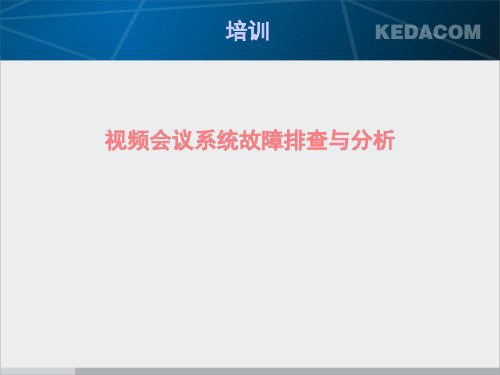
4. . 检查设备地址网段或者它的号是否被禁止注册了
5. . 检查中模板别名、号码是否重复,当有重复时由于冲突不能 注册。
摄像头不能控制故障分析
1. 检查摄像头控制线是否连接,控制线线序是否正确; 确认摄像头控制线连接正常,确认控制线线序正确。
2. 确认本地自己遥控自己摄像头是否成功,包括摄像头 遥控器和终端遥控器是否都能遥控 。
止了插件下载,关闭这些配置,重新下载; . 手动将目录::\\ 下的 删除,重新下载新的 。
无法注册故障分析
1. 检查设备跟之间网络是否互通;如果网络不通应检查网络连接。 2. 确认会议控制台已经设置注册,且地址正确
3. . 检查是否正常启动,解决办法是:能否正常登陆,其他设备 有没有正常注册,若能够正常登陆,其他设备也能够正常注册, 则正常启动;否则,异常,检查;
3. 远端会场扬声器输出音量过大;与远端会场联络,请其检查并 降低音量;
4. 是否由于终端或者调音台没有接地引起,解决办法终端和调音 台接地;未接地线也常常导致有交流声或者声音不稳定。
接收端无图像故障分析
1. 检查终端矩阵是否设置正确; 2. 检查显示设备是否能够正常显示图象,解决办法是把摄象机直
故障分析”; 5. 确认终端是否已经上电; 6. 终端中设置为关闭,但在上召开加密会议在服务器上进行点播是否成功; 2. 确认点播(发布)文件时,路径填写无错误。 3. 在服务端直接播放该文件能否播放; 4. 错误,直接把文件拷贝到本地,看是否能够播放?请清除原来安装
接接到显示设备是否有图象; 3. 发言终端是否有正常有效的视频源(如发言终端未接摄象头) 4. 本端图象自检是否正常
华为视频会议系统常见问题及解决方法
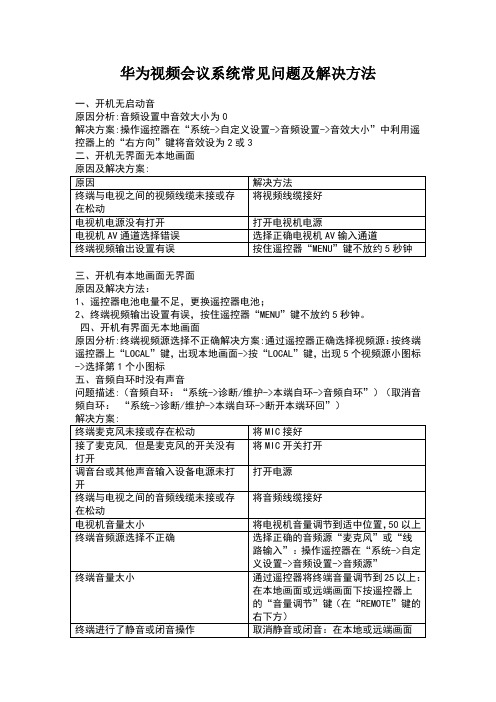
华为视频会议系统常见问题及解决方法一、开机无启动音原因分析:音频设置中音效大小为0解决方案:操作遥控器在“系统->自定义设置->音频设置->音效大小”中利用遥控器上的“右方向”键将音效设为2或3二、开机无界面无本地画面三、开机有本地画面无界面原因及解决方法:1、遥控器电池电量不足,更换遥控器电池;2、终端视频输出设置有误,按住遥控器“MENU”键不放约5秒钟。
四、开机有界面无本地画面原因分析:终端视频源选择不正确解决方案:通过遥控器正确选择视频源:按终端遥控器上“LOCAL”键,出现本地画面->按“LOCAL”键,出现5个视频源小图标->选择第1个小图标五、音频自环时没有声音问题描述:(音频自环:“系统->诊断/维护->本端自环->音频自环”)(取消音频自环:“系统->诊断/维护->本端自环->断开本端环回”)七、入会后不能听到对端(所看会场)声音,但能听到其他会场的声音八、入会后不能听到其他会场声音九、入会后有持续噪声原因分析:会议中有某个或几个会场有较大背景噪声,如空调声刚好吹在MIC上等,也可能是某个会场未关闭麦克风引起的。
解决方案:规避措施:主席会场操作遥控器在“会议->高级->闭音/开音”中,在会场列表中选中会场逐个进行闭音操作,找出产生噪声的会场,将其闭音,再将其他已闭音的会场开音。
解决措施:请引入噪声的会场注意会场秩序或关掉噪声源等十、开机后在屏幕正下方出现闪烁的“”,或屏幕提示GK错误解决措施:1、检查网线是否接对,网线和网线头是否已损坏;2、检查终端的IP设置是否被更改;十一、接入会议后画面有马赛克,不清晰原因分析:由于网络带宽不够,或未设置正确的连接速度;解决措施:1、拔掉交换机上不必要的网络连接,保证会议的网络带宽;2、在终端设备上把接入带宽设为512K;3、及时与电信公司联系取得支持。
十二、在会议中途掉线后如何入会方法:呼叫“183”重新入会。
会议系统常用故障应急排查及处理办法

会议系统常用故障应急排查及处理办法2.1故障诊断方法:分类处理当您的视频会议系统发生故障后,请您首先根据故障现象判断故障的类型,是属于网络故障还是音视频故障,以便于进一步处理。
先本地后远端当您在判断故障类型后,应按照先本地后远端的顺序进行故障分析处理。
在作故障诊断时请对本地参数设置和设备连接等情况进行诊断,然后再与远端进行联合(通讯)诊断。
2.2音频故障:在发现音频故障后,首先应当依靠系统提供的“录音机”进行故障诊断。
常见音频故障与解决方法1、“对方无法听到我方会场声音”解决方法:1、确认是否本地处于静音状态,麦克风、调音台等音频设备是否关闭。
2、麦克风对应调音台的那路音量是否没打开,调音台给视频会议系统的那路音量是不是没打开。
2、“本地啸叫”产生原因及解决方法:1.若产生本地啸叫(按静音键即消失),故障产生原因通常是本地的音频输出(即对方送来的声音)插头位置错接了,重新调整插头位置。
2.检查XXX离音响设备的距离,太近了会出现啸叫。
3.麦克风灵敏度过高,讲调音台上输入输出调整到适当的档位。
3、“无法听到对方”解决方法:1、对方静音。
提醒对方解除静音。
2、调音台的设置是不是正确。
4、说话时近端出现回音解决方法:1、回音一般是由远端引起的,远端麦克风可能太接近播放近端声音的扬声器,在远端确保麦克风远离扬声器。
2、调音台的设置也会造成回音。
5、关于调音台音频问题请注意调音台设置,建议由专人操作和调节。
2.3视频故障:视频故障处理视频故障处理。
视频会议常见问题和应急预案
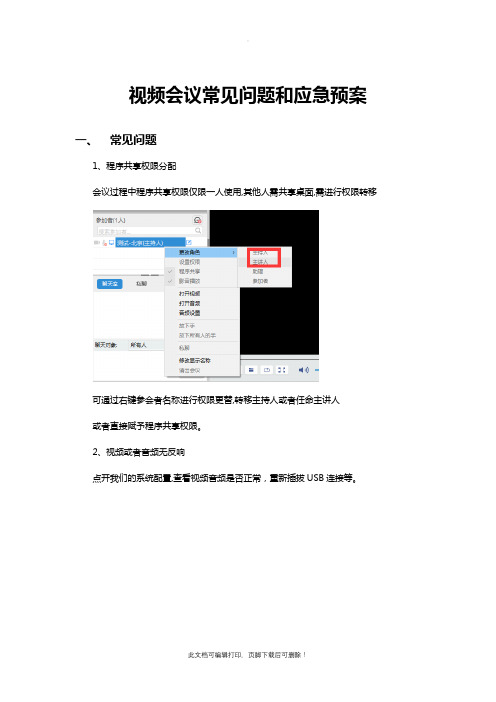
视频会议常见问题和应急预案一、常见问题1、程序共享权限分配会议过程中程序共享权限仅限一人使用,其他人需共享桌面,需进行权限转移可通过右键参会者名称进行权限更替,转移主持人或者任命主讲人或者直接赋予程序共享权限。
2、视频或者音频无反响点开我们的系统配置,查看视频音频是否正常,重新插拔USB连接等。
3、翻开文档时,无法上传或上传失败4、主持人同步功能使用主持人强制将所有人视频翻开并进行同步,当主持人分享文档或远程桌面时用户可通过点击是否与主持人同步选择,跟随主持人步骤查看文件或自行提前观看。
二、应急预案1、音频无法识别会议室菜单查看电源是否松动,查看是否已禁用电脑自带音频,从新插拔音频设,更换USB端口,从新连接延长线。
2、视频无法识别会议室菜单查看摄像头是否切换成功,查看USB口是否连接正确而,查看是否通电,如无法连接,插拔摄像头USB端口,从新加电。
3、预设位设定请在视频固定原始状态下,通过调整摄像头底座〔禁止手动拧动摄像头〕,调整到最近位置。
反复加电重启,查看摄像头位置是否依然正确4、电脑死机马上重新启动计算机,然后再次参加会议,如无法重启,更换符合配置的备用电脑临时参会。
5、视频软件崩溃〔突然退出〕重新启动浏览器,参加会议,如无法参加,在参加会议时,重新下载安装会议启动器。
并记录该类问题向信息中心汇报。
6、电脑故障如电脑发生硬件故障,请立即将所有电缆电源拔出,并更换临时符合配置的笔记本电脑继续进行会议,会议结束后,立即申购新会议室使用电脑。
7、网络不通发生网络问题影响会议时,首先向当地网络管理人员或者网络运营商报备,然后向总部申请以会议形式参加会议。
8、视频软件死锁如发现视频软件锁死,键盘按(Ctrl+alt+delete翻开任务管理器),找到Confmain右键结束进程后,再次参加会议.如下列图:假设无法结束进程,请进行重启电脑再次参加会议。
- 1、下载文档前请自行甄别文档内容的完整性,平台不提供额外的编辑、内容补充、找答案等附加服务。
- 2、"仅部分预览"的文档,不可在线预览部分如存在完整性等问题,可反馈申请退款(可完整预览的文档不适用该条件!)。
- 3、如文档侵犯您的权益,请联系客服反馈,我们会尽快为您处理(人工客服工作时间:9:00-18:30)。
常见故障排除本章分类介绍了您使用终端过程中常见的问题及其解决方法。
图像:集中了与图像相关的故障,如无图像、图像模糊等。
声音:集中了与声音相关的故障,如无声音、声音不清晰等。
呼叫:集中了与呼叫相关的故障,如呼叫失败、呼叫异常中断等。
其他:集中了上述四大类以外的故障,如指示灯告警、会议控制、摄像机控制、遥控器等的图像问题图像问题的一般处理原则:检查各视频线缆的物理连接是否正确且牢靠、各外设电源是否打开和外设是否正常运行。
检查视频输入系统是否正常,如主视频源是否正确设置。
检查视频输出系统是否正常,如TV 视频通道是否正确选择。
摄像机是否正确设置,且选择的主视频源连接有摄像机。
主TV黑屏【现象】终端启动但未入会,主TV上既不显示遥控器画面,也不显示本端图像。
【分析】主TV电源未打开。
主TV为电视机, TV 的视频通道选择错误。
终端或主TV 的图像参数设置不正确,如亮度设为0 等。
视频线缆连接松动。
【解决】打开主 TV 电源。
使用 TV遥控器设置为对应的视频通道。
将终端和主TV 的图像参数设置为缺省值。
拧紧终端到主TV 的视频线缆。
输出图像为黑白色【现象】终端启动后,主TV显示的系统图像为黑白色。
【分析】主TV的视频输出设置为 S-VIDEO。
主TV的视频输出设置为 CVBS。
【解决】将视频输出由S-VIDEO 改为 CVBS。
或将视频输出由CVBS改为 S-VIDEO。
主 TV不显示图像【现象】终端启动但未入会,主TV能显示遥控器画面,显示的本端图像为蓝屏。
【分析】连接主视频源所在接口的摄像机没有打开电源开关。
选择的主视频源没有连接摄像机。
主TV 对应的视频输出接口可以是的视频输出接口并非设置的接口,对应的接口。
Video Out 1 和 SXGA,当前主 TV 实际连接如设置为 SXGA,但主 TV 连接了 Video Out 1【解决】打开摄像机电源开关。
切换到连接有摄像机的本地主视频源。
切换为正确的视频输出接口。
【预防】使用终端前请打开所有外部设备的电源,更换摄像机的同时请切换主视频源。
主 TV不显示遥控器画面【现象】终端启动但未入会,主TV可显示本端图像,但不能显示遥控器画面。
【分析】设置的遥控器画面输出接口不是主TV对应的接口。
设置的遥控器画面输出接口没有接视频输出设备或连接的视频输出设备异常。
遥控器本身故障。
终端系统故障,导致对遥控器操作无响应。
【解决】按<主画面 >键不动,每持续 2 秒遥控器画面将在各视频输出接口中切换一次,直至切换到主 TV。
在设置的遥控器画面输出接口上连接视频输出设备并正确设置其视频参数。
若对终端操作失败,则是终端系统故障。
此时,请重启终端。
重启后还不能解决问题请送经销商检修。
图像质量差【现象】入会后本端看到的远端图像模糊,有马赛克、凝固、不连续等现象。
【分析】远端摄像机聚集方式设置为向近聚焦或向远聚焦:如果远端设置为非自动调焦,景物变换时,摄像机就不会自动聚焦而使摄取的图像不清晰。
会议速率低于256kbit/s时缺省音频协议设置不合适:例如,请参见进入“会议状态”画面,查看会议速率为256kbit/s,而接收的音频带宽为64kbit/s,留给视频的带宽只有196kbit/s,故视频质量较低。
通信网络繁忙:进入“会议状态”画面,查看接收的视频速率低于256kbit/s,再查看此会议的会议速率为2Mbit/s ,可判断网络繁忙导致本端只获得比较低的视频带宽。
网络连接器件(如光纤收发器)质量差:导致传送的数据丢失。
【解决】请送经销商检修。
如果会议速率低于256kbit/s,建议音频协议设置为,以减少带宽占用。
通信网络繁忙一般都有规律,请避开在繁忙时段开会。
更换网络连接器件(如光纤收发器)。
图像连续但不清晰【现象】本端入会后,显示的远端图像比较连续,但是不够清晰。
【分析】联系远端管理员,请他在远端执行视频自环,发现自环图像清晰,故可判断远端设置的图像帧率过高。
【解决】联系远端的管理员,请其执行操作:挂断会场→降低图像帧率→呼叫入会。
图像太亮或太暗【现象】终端未入会,主TV显示的图像过亮或过暗。
【分析】终端本身的图像参数调整不当。
主TV的图像参数调整不当。
摄像机故障。
【解决】将终端和主TV 的图像参数设置为缺省值。
如果图像还是太亮,将“房间光线”设置成“房间亮”。
如果图像还是太暗,将照度参数设置成“房间暗”。
送摄像机的经销商检修。
本端 VGA显示设备不显示远端PC桌面【现象】本端入会后,远端发送PC桌面,但本端的VGA显示设备不显示PC桌面。
【分析】SXGA输出接口无效。
PC桌面在最后一个有效输出接口上输出,但本端的SXGA输出接口模式设置为“无”。
VGA显示设备性能不够。
本端的SXGA输出的分辨率或刷新频率过高,VGA显示设备不支持。
远端没有发送PC 桌面。
远端只支持一些特定的分辨率、刷新频率组合,但用作VGA输入的 PC主机设置了终端不支持的分辨率、刷新频率组合,远端无法获取来自 PC的图像,故没有发送 PC桌面。
【解决】设置本端SXGA输出接口模式为VGA显示设备支持的分辨率、刷新频率组合。
设置本端SXGA输出接口模式为VGA显示设备支持的分辨率、刷新频率组合。
联系远端管理员,修改其用作 VGA输入的 PC主机的显示模式为终端支持的分辨率、刷新频率组合。
本端 VGA显示设备不显示本端PC桌面【现象】本端连接 PC且 PC上电后,但本端的VGA显示设备不显示PC桌面。
【分析】SXGA输出接口无效。
PC桌面在最后一个有效输出接口上输出,但本端的SXGA输出接口模式设置为“无”。
VGA显示设备性能不够。
本端的SXGA输出的分辨率或刷新频率过高,VGA显示设备不支持。
PC 设置了过高的分辨率或刷新频率。
本端只支持一些特定的分辨率、刷新频率组合,但用作 VGA输入的 PC 主机设置了终端不支持的分辨率、刷新频率组合,本端无法获取来自 PC的桌面。
本端接收到来自远端的 PC 桌面。
当同时接收到本端和远端桌面时,本端将优先显示远端桌面。
【解决】设置本端SXGA输出接口模式为VGA显示设备支持的分辨率、刷新频率组合。
设置本端SXGA输出接口模式为VGA显示设备支持的分辨率、刷新频率组合。
设置用作VGA输入的 PC主机的显示模式为终端支持的分辨率、刷新频率组合。
本端显示远端PC桌面时,希望切换为本端PC桌面,则从会议中挂断即可。
声音问题声音问题的一般处理原则:检查各音频线缆的物理连接是否正确且牢靠、各外设电源是否打开和外设是否正常运行。
检查音频输入系统是否正常,如有源麦克风是否打开电源。
检查音频输出系统是否正常,如TV 音频通道是否正确选择。
是否设置了闭音、静音和空的音频源(未连接音频拾取设备,如麦克风)等。
通过自环或环回测试确定是终端问题还是环境误码问题。
本端 TV 无声音输出【现象】终端已入会,但是本端的TV无声音输出。
【分析】先参见“ 错误 !未找到引用源。
错误 !未找到引用源。
”使用“发送测试音”方法判断问题出在本端还是远端。
如果 TV无声音输出,可判断问题在本端如果 TV有声音输出,可判断问题在远端。
【解决】如果问题在本端,请按以下顺序处理。
本端执行了静音→取消静音。
TV 的音量被调到最小→恢复到缺省值。
终端的音量被调到最小→恢复到缺省值。
音频线缆连接错误或连接松动→重新连接音频线缆。
如果问题在远端,则请联系远端管理员按以下顺序处理。
执行了闭音→取消闭音。
设置的音频源未连接音频拾取设备,如麦克风→重新设置音频源或连接音频拾取设备。
音频拾取设备为有源设备但没有上电→打开电源开关。
未断开音频自环→断开自环。
音频线缆连接松动→重新连接音频线缆。
只能听到本端声音【现象】终端已入会,但主TV 只能听到本端声音,不能听到其他会场声音。
【分析】终端正常入会后,本地主TV能听到远端的声音,问题可能是本端未取消自环或环回。
【解决】断开所有的自环和环回。
【预防】执行自环和环回操作后,注意要取消所有自环和环回。
IP 呼叫问题不能通过会场号码呼通远端【现象】本端不能通过会场号码呼通远端,远端也不能通过会场号码呼通本端。
【分析】当本端或远端未注册到GK时:本端不能通过GK获取会场号码对应的远端IP地址,故不能呼叫远端。
远端使用会场号码呼叫本端时,GK 将反馈本端不在线,故远端也不能呼叫本端。
本端或远端未连通宽带网:按<帮助 >键进入“线路状态”画面,如果画面显示“ IP :未连接”表示未连通宽带网。
【解决】请参见“ 错误 !未找到引用源。
错误 !未找到引用源。
”的“【 FAQ】终端未注册到GK?”处理。
请参见“ 错误 !未找到引用源。
错误 !未找到引用源。
”的“【 FAQ】 IP 网络未连通?”处理。
不能通过 IP 地址呼通远端【现象】本端不能通过IP 地址呼叫远端。
【分析】本端或远端未连通宽带网:按<帮助 >键进入“线路状态”画面,如果画面显示“ IP :未连接”表示未连通宽带网。
未正确设置NAT参数:本端在私网内,远端在公网或另一个私网内。
请参见“ 错误! 未找到引用源。
错误 !未找到引用源。
”诊断终端是否能同公网互通,如果不能互通,请首先检查 NAT参数设置是否正确。
本端或远端所注册的GK不允许通过IP 地址呼叫。
远端不允许通过IP 地址呼叫。
【解决】请参见“ 错误 !未找到引用源。
错误 !未找到引用源。
”的“【 FAQ】 IP 网络未连通?”处理 IP 宽带连通问题。
进入设置 NAT参数的画面重新设置,路径为【主画面→系统→自定义设置→网络设置】。
设置本端和远端不使用GK,路径为【主画面→系统→自定义设置→呼叫设置→设置】。
联系远端管理员更换一个允许IP 地址呼叫的终端。
向 GK注册失败【现象】终端启动后,不能注册到GK。
【分析】向 GK注册的参数设置不正确,参数包括GK地址、注册密码和用户名。
视讯网络中已有相同的用户名且已经注册到GK:联系视讯系统管理员在GK上查看是否有同本端相同的用户名。
终端未连通宽带网:按<帮助 >键进入“线路状态”画面,如果画面显示“IP :未连接”表示未连通宽带网。
网络防火墙限制GK监听连接端口(如1719)。
【解决】进入设置注册参数画面重新设置参数。
路径为【主画面→系统→自定义设置→呼叫设置→设置】。
修改本端的用户名。
请参见“ 错误 !未找到引用源。
错误 !未找到引用源。
”的“【 FAQ】 IP 网络未连通?”处理 IP 宽带连通问题。
请联系视讯系统管理员。
其他问题处理指示灯告警【现象】观察终端前面板上的指示灯,指示灯显示红色,画面弹出告警提示框,表示终端出现故障。
【分析】内部温度超过75℃。
终端支持智能温度控制,其内部温度超过70℃时启动散热风扇,降至55℃时关闭散热风扇。
